
- •Лабораторна робота № 1. Інтерфейс операційної системи Windows xp.
- •Робота з маніпулятором „миша”
- •Лабораторна робота № 2. Опрацювання вікон Windows xp.
- •Мал.1. Вікно папки
- •Зміна розмірів і положення вікна
- •Переключення між вікнами
- •Контрольні завдання
- •Контрольні завдання
- •Контрольні завдання
- •Лабораторна робота № 5.
- •Контрольні завдання
- •Контрольні завдання
Контрольні завдання
В програмі Проводник створіть дерево папок за вказівкою викладача.
В програмі Проводник перейменуйте папку за вказівкою викладача.
В програмі Проводник скопіюйте папку за вказівкою викладача.
В програмі Проводник виділіть групу об’єктів за вказівкою викладача.
Видаліть папку за вказівкою викладача.
Зміст звіту по лабораторній роботі
Дайте письмові відповіді на контрольні питання;
Всі файли, зроблені при виконання даної роботи, збережіть у свою робочу папку та на дискету;
Виконайте контрольні завдання, перелік яких міститься у кінці лабораторної роботи, за вказівкою викладача.
Лабораторна робота № 5.
Робота з стандартними програмами.
Мета: Навчитися працювати у стандартних програмах Windows XP.
Контрольні питання:
Де можна знайти перелік стандартних програм Windows?
Назвіть всі програми, які відносяться до стандартних.
Як в програмі Калькулятор переключитися зі звичайного режиму до інженерного?
Як в текстовому редакторі Блокнот змінити розмір шрифта? колір? Тип шрифта?
Як зберегти файл під новим ім’ям?
Як зберегти файл під тим самим ім’ям?
Як вирізати (скопіювати) фрагмент тексту?
Чим відрізняються операції вирізання та копіювання фрагментів тексту?
Для чого призначена стандартна програма Paint ?
Завдання:
Стандартні програми можна викликати, натиснувши кнопку Пуск та вибравши у меню Все программы пункт Стандартные \ Калькулятор
Відкрийте програму Калькулятор;
Виконайте обчислення
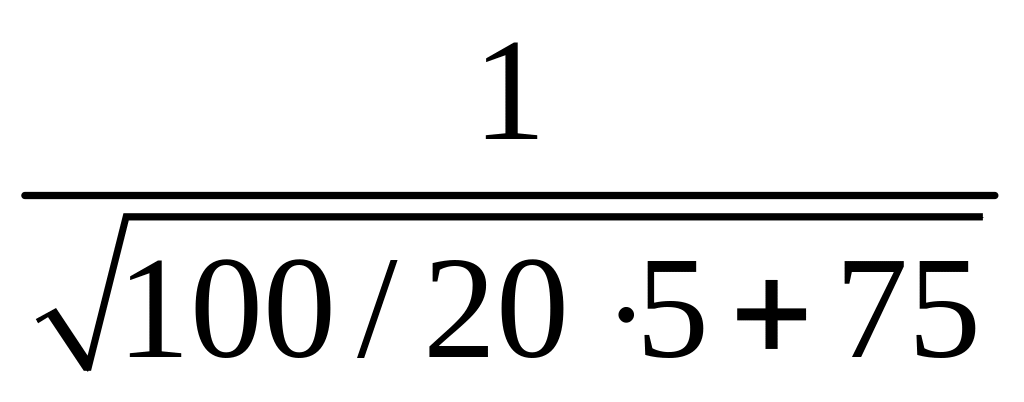 ,
послідовно натиснувши кнопки
,
послідовно натиснувши кнопки
 ,
,
 ,
,
,
,
 ,
,
 ,
,
,
,
 ,
,
 ,
,
 ,
,
 ,
,
,
,
 ,
,
 ,
,
 .
.
Результат обчислень: 0,1.
Знайдіть 20% від числа 115, послідовно натиснувши кнопки:
,
,
,
,
,
,
![]()
Результат обчислень: 23.
Змініть вигляд калькулятора, вибравши у меню Вид пункт Инженерный.
Результат обчислень: 90.
Знайдіть факторіал числа 6, послідовно натиснувши кнопки:
![]() ,
,
![]()
Результат обчислень: 720.
Піднесіть 25 до ступеня 6, послідовно натиснувши кнопки:
,
,
![]() ,
,
.
,
,
.
Результат обчислень: 244140625.
Визначіть корінь 6-го ступеня з арккосинуса 0,678, послідовно натиснувши кнопки:
,
![]() ,
,
,
,
,
,
![]() ,
,
![]() ,
,
![]() ,
,
,
,
.
,
,
,
,
.
Результат обчислень: 1,9017900392.
Закрийте програму Калькулятор.
Текстовий редактор Блокнот
Відкрийте програму Блокнот.
У меню Формат встановіть опцію Перенос по словам для того, щоб текст, який ви будете набирати, не виходив за межі вікна програми, а автоматично переносився на новий рядок.
Наберіть текст:
Електронно-обчислювальні машини спочатку створювалися для автоматичного проведення математичних обчислень з використанням засобів електронної техніки, саме тому вони й отримали таку назву. Спроби створення обчислювальної машини були ще на початку XIX ст., коли англійський математик Чарльз Беббідж створив її механічний прототип. Він назвав її аналітичною машиною.
Беббідж перший додумався до того, що обчислювальна машина повинна містити пам’ять і керуватись програмою. Адже основна відмінність між обчислювальною машиною та іншими лічильними пристроями (логарифмічні лінійки, рахівниці і т.п.) полягає в здатності машини виконувати послідовність обчислювальних операцій без участі людини, а лише використовуючи інструкції, які ми називаємо програмою. Беббідж запропонував записувати програму на перфокарті – аркуші паперу з отворами, що трактувались як певні коди команд. Слід відмітити, що повністю створити обчислювальну машину йому не вдалося, оскільки ця ідея була надто складна для техніки того часу.
Зауваження. Перехід на новий абзац виконується при натисканні клавіші Enter.
Встановіть за допомогою пункту Шрифт меню Формат для набраного тексту такі параметри:
тип шрифта: Trebuchet MS;
розмір шрифта: 14 пт;
стиль написання: жирный.
Збережіть файл у свою робочу папку (папка з вашим власним прізвищем) під назвою Вправа_1.txt, для цього:
в меню Файл виберіть пункт Сохранить как…;
в лівій частині вікна Сохранить как… клацніть кнопку Мой компьютер; в правій частин цього вікна буде відображено список дисків та нших пристроїв, що підключені до цього комп’ютера;
клацніть на іконці Локальный диск (D:), в результаті у правій частині вікна Сохранить как… буде відображено вміст диску D:, а у верхньому полі відобразиться назва папки, в якій ви знаходитеся (Локальный диск (D:));
аналогічно зайдіть у папку studenty, а в ній знайдіть та зайдіть у власну папку, таким чином, щоб її назву (ваше прізвище) було відображено у верхньому полі.
у полі Имя файла введіть назву файлу Вправа_1, а розширення файлу txt програма надасть файлу автоматично.
натисніть кнопку Сохранить.
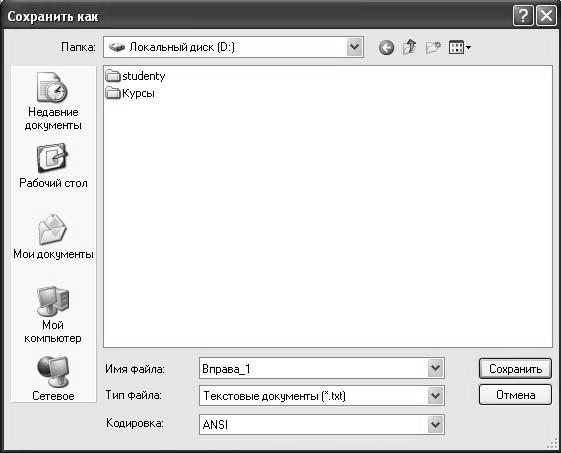
Збережіть файл у свою робочу папку (папка з вашим власним прізвищем) під назвою Вправа_2.txt, для цього:
в меню Файл виберіть пункт Сохранить как…;
у полі Имя файла введіть назву файлу Вправа_2;
натисніть кнопку Сохранить;
Внесіть зміни до файлу та збережіть його під тим самим ім’ям, для цього:
в меню Файл виберіть пункт Сохранить, в результаті чого файл буде збережено під назвою Вправа_2 у вашій робочій папці.
Знайдіть та замініть всі літери а у тексті на літеру м, для цього:
в меню Правка виберіть пункт Заменить;
у поле Что: введіть літеру а;
у поле Чем: введіть літеру м;
натисніть кнопку Заменить все, в результаті всі літери а буде замінено на літеру м;
закрийте вікно Замена, натиснувши кнопку .
В кінці документа вставте поточний час та дату, для цього:
встановіть курсор в кінець документа;
в меню Правка виберіть пункт Время и дата.
Скопіюйте перший абзац в кінець документа, для цього:
встановіть курсор на початок документа;
натисніть ліву кнопку миші та протягніть курсор миші у кінець першого абзацу; таким чином, перший абзац буде виділено;
у меню Правка виберіть пункт Копировать;
встановіть курсор у кінець документа;
у меню Правка виберіть пункт Вставить.
Видаліть перший абзац, для цього:
виділіть перший абзац аналогічно до того, як ви це робили у попередньому пункті;
натисніть клавішу Delete на клавіатурі. Виділений фрагмент буде видалено.
Виконайте обчислення ln 15 за допомогою програми Калькулятор, для цього:
у програмі Блокнот введіть текст ln 15 =
відкрийте програму Калькулятор;
виконайте обчислення ln 15;
у меню Правка виберіть пункт Копировать;
у програмі Блокнот у меню Правка виберіть пункт Вставить.
Збережіть зміни так само, як в пункті 13.
Закрийте програму Блокнот.
Графічний редактор Paint
Відкрийте програму Paint.
Роздивіться інструменти, які надає програма для роботи:
![]() -
Линия.
За допомогою цього інструмента будують
прямі лінії. Для
цього:
-
Линия.
За допомогою цього інструмента будують
прямі лінії. Для
цього:
виберіть інструмент Линия клацанням на ньому лівою кнопкою миші;
пересуньте курсор миші туди, де буде початок майбутньої лінії;
натисніть ліву кнопку миші і, не відпускаючи її, пересуньте туди, де буде кінець лінії, та відпустіть ліву кнопку миші. Буде побудовано пряму лінію.
Крім того, інструментом Линия можна малювати прямі, які розташовані до горизонталі під кутами, кратними 450, тобто 00, 450, 900, 1350 тощо. Для цього потрібно виконати всі дії, описані вище, але при натиснутій клавіші Shift на клавіатурі.
У опціях інструмента можна вибирати
товщину лінії:
опціях інструмента можна вибирати
товщину лінії:
Можна також обирати потрібний колір лінії, клацнувши на ньому у палітрі кольорів, що знаходиться у нижній частині вікна програми.
![]() -
Кривая.
Цим інструментом малюють хвилясті
лінії. Як і у інструмента Линия,
можна вибирати товщину та колір лінії.
-
Кривая.
Цим інструментом малюють хвилясті
лінії. Як і у інструмента Линия,
можна вибирати товщину та колір лінії.
Побудуйте криву. Для цього:
виберіть інструмент Кривая;
пересуньте курсор миші туди, де буде початок майбутньої лінії;
натисніть ліву кнопку миші і, не відпускаючи її, пересуньте туди, де буде кінець лінії, та відпустіть ліву кнопку миші. Буде побудовано пряму лінію.
встановіть курсор миші поблизу побудованої прямої та, натиснувши ліву кнопку миші, пересуньте його вбік від прямої. З’явиться один вигин.
ще раз пересуньте курсор при натиснутій лівій клавіші миші. Якщо ви кожного разу пересували курсор в різні боки від прямої, з’явиться два вигини; якщо у один – то перший вигин лише стане глибшим.
- Малювання контура
прямокутника![]()
- Малювання контура
прямокутника із заливкою
- Малювання заливки
прямокутної форми
Крім того, можна змінювати колір як контура, так і заливки.
При виборі кольору важливо розрізняти основний колір та колір фону.
Основний колір – це колір, який використовується при малюванні ліній, меж фігур та тексту. Він відображається у верхньому квадраті зліва від вікна вибору кольору у програмі Paint. Щоб змінити цей колір, потрібно клацнути лівою кнопкою миші на новому кольорі в палітрі кольорів.
Колір фону – це колір, який використовується для заливки замкнених об’єктів та рамок з текстом. Колір фону відображено у нижньому квадраті зліва від вікна вибору кольору у програмі Paint. Щоб змінити цей колір, потрібно клацнути правою кнопкою миші на новому кольорі в палітрі кольорів.
Намалюйте прямокутник із такими параметрами:
колір заливки – жовтий;
колір контура – синій.
![]() -
Многоугольник.
За допомогою цього інструмента можна
малювати різноманітні прямокутники.
Для
цього:
-
Многоугольник.
За допомогою цього інструмента можна
малювати різноманітні прямокутники.
Для
цього:
виберіть інструмент Многоугольник;
виберіть потрібний режим малювання (вони такі ж самі, як і у інструмента Прямоугольник);
встановіть курсор миші на те місце, де буде початок першої сторони многокутника;
натисніть ліву кнопку миші та, не відпускаючи її, перемістіть курсор у місце, де буде кут прямокутника (кінець цієї сторони). Відпустіть ліву кнопку миші. Буде побудовано першу сторону многокутника.
перемістіть курсор миші у будь-яке інше місце вікна програми та клацніть лівою кнопкою миші. Буде побудовано другу сторону прямокутника.
аналогічно, клацаючи в різних місцях вікна програми, побудуйте фігуру – многокутник. Якщо вибраний режим малювання многокутника із заливкою, то відразу, коли ваш многокутник стане замкненим, його буде залито кольором фону.
виконайте ті ж самі дії, але клацаючи правою кнопкою миші. В результаті колір фону та основний колір буде змінено місцями.
![]() -
Эллипс.
Режими малювання у цього інструмента
такі ж самі, як і у розглянутого вище
Прямоугольника.
-
Эллипс.
Режими малювання у цього інструмента
такі ж самі, як і у розглянутого вище
Прямоугольника.
![]() -
Скругленный
прямоугольник.
Режими
малювання у цього
інструмента такі ж самі, як і у розглянутого
вище Прямоугольника.
-
Скругленный
прямоугольник.
Режими
малювання у цього
інструмента такі ж самі, як і у розглянутого
вище Прямоугольника.
![]() -
Текст.
Використовується для введення тексту
з клавіатури. Зробіть текстовий надпис:
«Факультет
механізації».
Для
цього:
-
Текст.
Використовується для введення тексту
з клавіатури. Зробіть текстовий надпис:
«Факультет
механізації».
Для
цього:
виберіть інструмент Текст;
створіть текстову рамку, встановивши курсор миші у вибране місце вікна програми та перемістивши його при натиснутій лівій клавіші миші по діагоналі до потрібного розміру.
відпустіть ліву кнопку миші. З’явиться текстова рамка та панель Шрифты, де можна задати тип шрифта, розмір та стиль написання введеного тексту.
клацніть лівою кнопкою миші у текстовій рамці та введіть з клавіатури потрібний текст.
закінчіть введення тексту, клацнувши лівою кнопкою миші поза текстовою рамкою.
Зауваження. Текст в рамку можна ввести тільки один раз. По закінченні введення тексту він перетворюється у зображення та не може бути змінений.
Інструмент Текст має два режими використання:
![]() -
текст створюється на фоні, який визначений
кольором фону на панелі вибору кольорів;
-
текст створюється на фоні, який визначений
кольором фону на панелі вибору кольорів;
![]() -
текст створюється на прозорому фоні.
-
текст створюється на прозорому фоні.
![]() -
Распылитель.
Інструмент має три режими малювання,
які відрізняються лише радіусом розкиду
фарби. При натиснутій лівій клавіші
миші малює основним кольором, при
натиснутій правій клавіші – кольором
фону.
-
Распылитель.
Інструмент має три режими малювання,
які відрізняються лише радіусом розкиду
фарби. При натиснутій лівій клавіші
миші малює основним кольором, при
натиснутій правій клавіші – кольором
фону.
![]() -
Кисть.
Призначений для малювання ліній. У
опціях цього інструмента можна обирати
форму пензля. Вибір кольору та малювання
відбувається аналогічно до інструмента
Распылитель.
-
Кисть.
Призначений для малювання ліній. У
опціях цього інструмента можна обирати
форму пензля. Вибір кольору та малювання
відбувається аналогічно до інструмента
Распылитель.
![]() -
Карандаш.
Використовується для малювання тонких
ліній. Опцій не має. Вибір
кольору та малювання відбувається
аналогічно до інструмента Распылитель.
-
Карандаш.
Використовується для малювання тонких
ліній. Опцій не має. Вибір
кольору та малювання відбувається
аналогічно до інструмента Распылитель.
- однократне
збільшення масштабу перегляду документу![]()
 - Масштаб.
Інструмент для зміни масштабу перегляду
малюнка. Має чотити режими використання:
- Масштаб.
Інструмент для зміни масштабу перегляду
малюнка. Має чотити режими використання:
- збільшення
масштабу перегляду документу вдвічі
- збільшення
масштабу перегляду документу у шість
разів
- збільшення
масштабу перегляду документу у вісім
разів
Збільшення відбувається одразу після клацання лівою кнопкою миші на одному з режимів. При переміщенні у вікні програми поряд з курсором миші з’являється прямокутна рамка. При клацанні лівою кнопкою миші відбувається роширення на все вікно того, що попало у рамку.
Повернутись у звичайний режим перегляду документу можна, ще раз клацнувши лівою кнопкою миші у вікні програми.
![]() -
Ластик/Цветной
ластик.
Замінює кольори малюнка на колір фона.
Якщо колір фона – білий, то складається
враження, що інструмент „витирає”
малюнок.
-
Ластик/Цветной
ластик.
Замінює кольори малюнка на колір фона.
Якщо колір фона – білий, то складається
враження, що інструмент „витирає”
малюнок.
Має чотири форми, які відрізняються лише розміром. Для використання цього інструменту достатньо вибрати його та перетягувати в межах вікна програми при натиснутій лівій клавіші миші. При відпусканні лівої клавіші миші дія інструмента припиняється.
![]() -
Произвольное
выделение.
За допомогою цього інструмента виконується
виділення прямокутної області, лінії
якої є дотичними до тієї лінії, яку ви
створили під час виділення.
-
Произвольное
выделение.
За допомогою цього інструмента виконується
виділення прямокутної області, лінії
якої є дотичними до тієї лінії, яку ви
створили під час виділення.
![]() -
Выделение.
За допомогою цього інструмента виділяється
прямокутна область.
-
Выделение.
За допомогою цього інструмента виділяється
прямокутна область.
Крім того, за допомогою цього інструмента можна переміщувати виділену область. Для цього:
виділіть деяку непорожню область вашого малюнка, встановивши курсор миші у вибране місце вікна програми та перемістивши його при натиснутій лівій клавіші миші по діагоналі до потрібного розміру;
відпустіть ліву клавішу миші;
пересуньте курсор миші всередину виділеної пунктиром області; він набуде вигляду
 .
.натисніть ліву кнопку миші та пересуньте виділений фрагмент у нове місце.
Монтаж малюнка з декількох об’єктів.
Малюнок, що створюється методом монтажу – це результуючий малюнок, що створюється з окремих малюнків, що накладаються один на одного.
Створіть монтажний малюнок «Природа», який буде складатися з 7 об’єктів, для цього:
створіть 7 окремих файлів: «Сонце», «Озеро», «Дерево», «Каченя», «Хмарка», «Діти», «Птахи». Збережіть їх у вашій робочій папці;
відкрийте один із створених файлів, наприклад, «Сонце»;
інструментом Выделение виділіть об’єкт;
у меню Правка виберіть пункт Копировать;
створіть новий файл – монтажний малюнок, вибравши у меню Файл пункт Создать;
у новому файлі виберіть у меню Правка виберіть пункт Вставить;
розташуйте скопійований об’єкт у потрібному місці методом перетягування;
збережіть цей малюнок у вашій робочій папці під назвою «Природа». Не закривайте файл;
послідовно «складіть» результуючий файл, копіюючи об’єкти через буфер обміну;
збережіть малюнок.
закрийте програму Paint.
